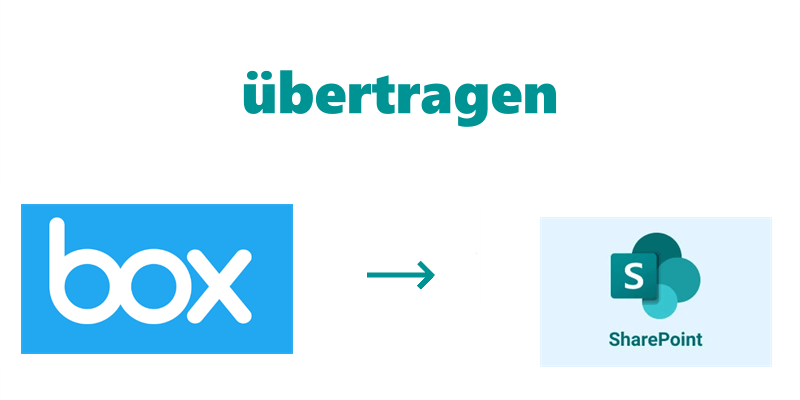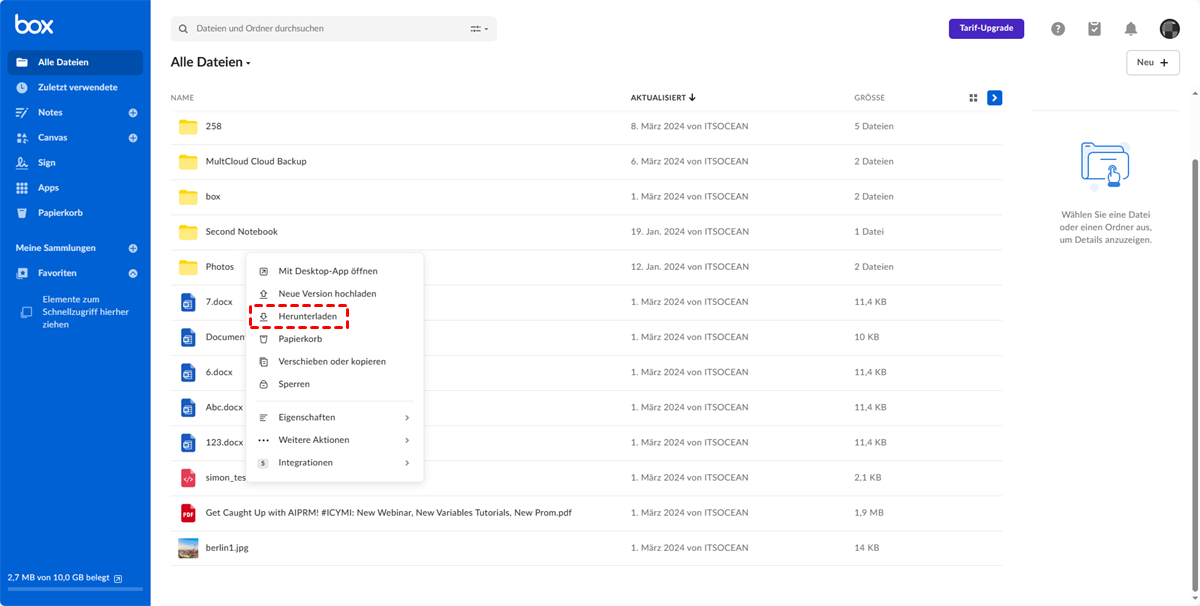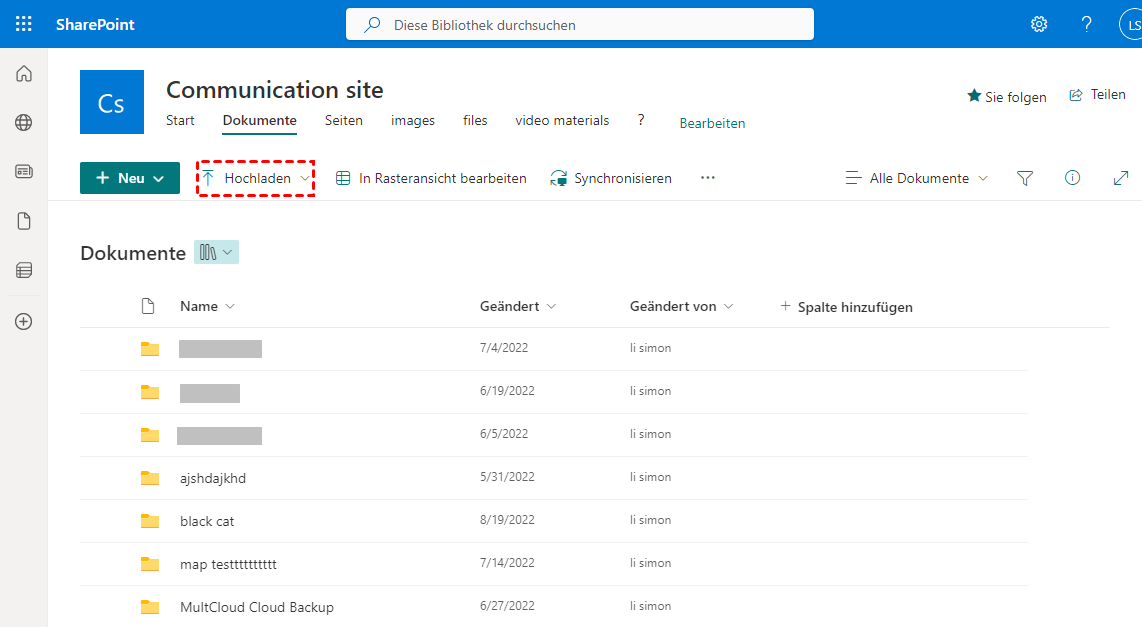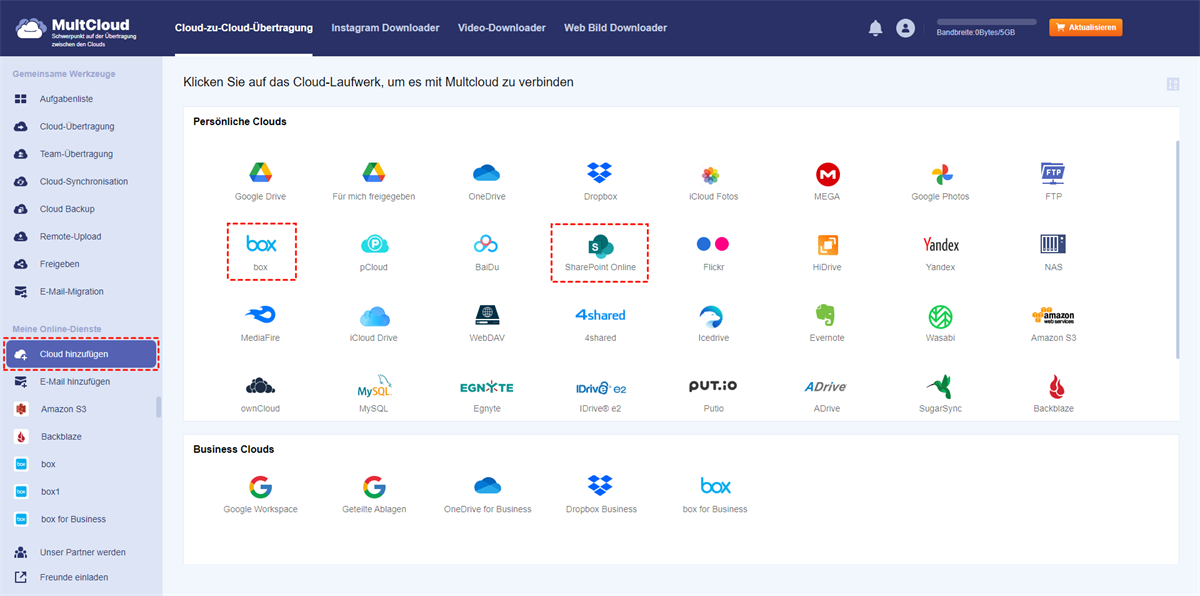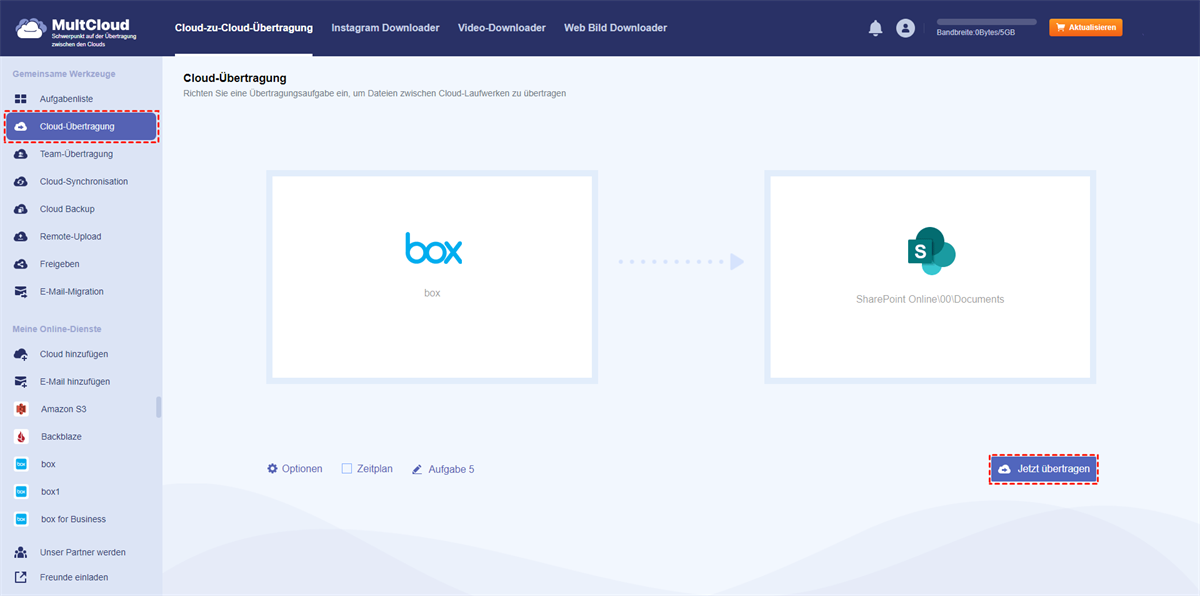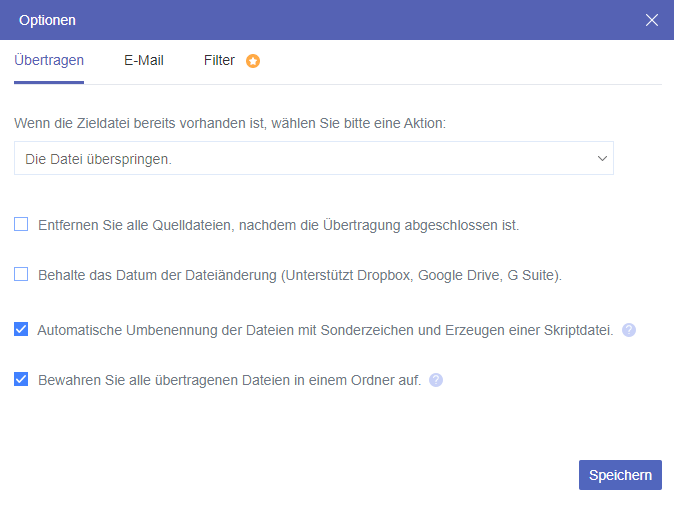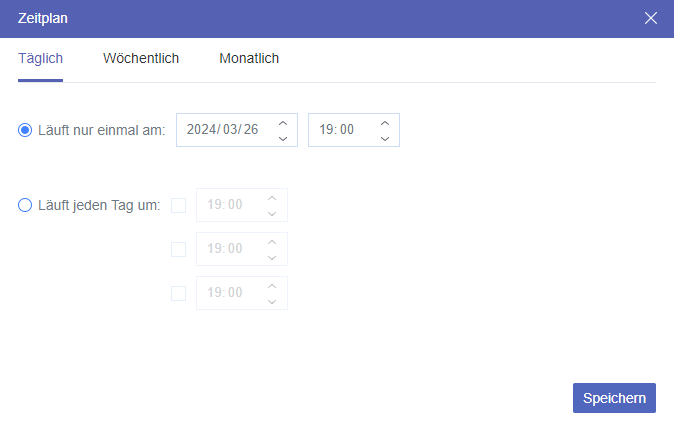Warum sollten Sie Box auf SharePoint übertragen?
Box ist ein alter File-Sharing-Dienst und sicherer Cloud-Speicher, der seit 2005 verfügbar ist. Mit der Einführung von Collaboration-Funktionen wurde Box zum Konkurrenten von SharePoint Online. Als professionelle Lösung für die Zusammenarbeit in Unternehmen bietet SharePoint jedoch praktische Funktionen für die Zusammenarbeit im Team, wie anpassbare Websites, Kalenderfreigabe, Verzeichniserstellung und Veranstaltungslisten.
Wenn Sie Box oder Box for Business verwenden, können Sie aus folgenden Gründen stark von der Migration von Box zu SharePoint Online profitieren.
Günstigerer Preis
Box hat einen kostenlosen Plan mit 10 GB und begrenzte Business-Pläne, aber es fehlen Enterprise-Funktionen. Um MFA für Benutzer zu aktivieren, die Box-Dateien innerhalb eines Teams teilen möchten, müssen Sie den Enterprise-Plan für 35 $ abonnieren. SharePoint hingegen ist relativ günstig. Sie können ein Microsoft 365-Abonnement zu einem Grundpreis von 6 $ pro Monat erwerben, das ausreichend Sicherheitsrichtlinien enthält. Für 23 $ erhalten Sie die gesamte Microsoft Office 365-Suite.
Bessere Datensicherheit
SharePoint wurde von Microsoft für eine bessere Datenintegrität entwickelt. Der Administrator eines SharePoint Online-Mandanten kann leicht nachverfolgen, welche Benutzer bestimmte Aktionen ausgeführt haben. Was die Sicherheit betrifft, kann SharePoint Dateien auch auf nicht verbundenen Geräten und anderen Clouds schützen. Und Benutzer müssen sich authentifizieren, um auf diese verschlüsselten Daten in SharePoint zuzugreifen.
Integration von Office-Suiten
Sie können fast alle Office 365-Suiten auf SharePoint Online verwenden. Box kann auch eine Verbindung zu Microsoft Office 365 herstellen, aber die Verbindung ist nicht nah genug, um Ihnen ein nahtloses Dateibearbeitungserlebnis zu bieten. Wie Sie sehen, hat SharePoint Online entscheidende Vorteile gegenüber Box in Bezug auf Preis, Sicherheit und Integrationsfähigkeit. Wenn Sie versuchen, Daten von Box zu SharePoint zu migrieren, können Sie diese Migrationsanleitung von Box zu SharePoint Online sorgfältig befolgen.
Wie kann ich auf 2 einfache Arten Box auf SharePoint verschieben?
Die traditionellste Methode besteht darin, Dateien von Box herunterzuladen und manuell auf SharePoint hochzuladen. Diese gängige Methode kann effektiv sein, wenn Sie nur wenige Dateien zwischen Box und SharePoint migrieren müssen. Und es wäre eine Katastrophe, wenn Sie aufgrund des instabilen Netzwerks und des unzureichenden lokalen Speichers eine große Anzahl von Dateien migrieren müssten.
Alternativ können Sie ein kostenloses und professionelles Migrationstool namens MultCloud verwenden. Mit MultCloud können Sie auf einmal alle Dateien von Box auf SharePoint übertragen.
Methode 1. Daten von Box zu SharePoint Online migrieren [manuell]
Schritt 1. Melden Sie sich auf der Box-Website an.
Schritt 2. Klicken Sie mit der rechten Maustaste auf die Datei oder den Ordner und wählen Sie im Dropdown-Menü „Herunterladen“, um Box-Dateien auf Ihr lokales Gerät herunterzuladen.
Tipp: Wenn Sie einen Ordner oder mehr als eine Datei von Box herunterladen, müssen Sie die heruntergeladene Datei in einen Ordner entpacken.
Schritt 3. Melden Sie sich bei Ihren SharePoint Online-Sites an und wählen Sie eine Dokumentbibliothek aus.
Schritt 4. Klicken Sie auf „Hochladen“ und navigieren Sie im Popup-Fenster zu den heruntergeladenen Dateien.
Schritt 5. Klicken Sie auf „OK“, um Dateien auf SharePoint hochzuladen.
Tipp: Sie können Dateien auch einfach per Ziehen & Ablegen vom Computer in SharePoint verschieben.
Methode 2. Mit MultCloud Box zu SharePoint Online migrieren [schnell]
Wie kann man ohne Herunterladen und Hochladen Daten von Box auf SharePoint übertragen? Hier ist ein kostenloser webbasierter Multi-Cloud-Speichermanager, MultCloud, der Ihnen dabei helfen wird. MultCloud ist ein bekannter Cloud-Dateimanager eines Drittanbieters. Es nutzt eine einwandfreie Weboberfläche, um Ihre gesamte Cloud effizient zu verwalten. Und es kann Dateien zuverlässig mit einem Klick zwischen Cloud-Speicherdiensten übertragen.
- Datenübertragung/Synchronisierung/Sicherung mit einer Taste: Die Funktionen Cloud-Übertragung, Team-Übertragung (Team-Migration), Cloud-Synchronisation und Cloud Backup stehen Ihnen kostenlos zur Verfügung, um Daten auf einmal zu übertragen.
- Superschnelle Offline-Übertragung: MultCloud bietet die branchenführende Übertragungsgeschwindigkeit mit der Möglichkeit, im Offline-Zustand zu arbeiten.
- Schneller Zugriff auf alle Cloud-Dateien: Sie können Ihre Dateien in allen Clouds leicht finden oder durchsuchen und Cloud-Dateien bequem in MultCloud hochladen, herunterladen, vorschau, umbenennen, löschen, kopieren, schneiden oder freigeben.
- Unterstützt über 30 Clouds und alle Betriebssysteme: Sie können alle gängigen privaten und geschäftlichen Clouds kostenlos zu MultCloud hinzufügen, darunter Box, Box for Business, SharePoint Online, Google Drive, OneDrive, Dropbox Business, Amazon S3, FTP, Wasabi usw.
Sie müssen nur ein MultCloud-Konto erstellen und dann können Sie mit die Cloud-Übertragung-Funktion Box auf SharePoint verschieben.
Schritt 1. Registrieren Sie sich bei MultCloud und melden Sie sich an.
Schritt 2. Klicken Sie auf „Cloud hinzufügen“ und wählen Sie das Symbol „Box“ oder „Box for Business“. Folgen Sie dann dem Popup-Fenster, um Ihre Box zu MultCloud hinzuzufügen.
Schritt 3. Fügen Sie Ihren SharePoint auf die gleiche Weise zu MultCloud hinzu.
Schritt 4. Wählen Sie auf der Seite Cloud-Übertragung Box oder darin enthaltene Dateien und Ordner als Quelle aus. Wählen Sie dann eine Dokumentbibliothek auf einer SharePoint-Site als Ziel aus.
Schritt 5. Klicken Sie auf die Schaltfläche „Jetzt übertragen“ und MultCloud verschiebt Dateien sofort von Box nach SharePoint.
Tipps:
- Sie können in den „Optionen“ die Option „Entfernen Sie alle Quelldateien, nachdem die Übertragung abgeschlossen ist.“ auswählen, um die Migration von Box zu SharePoint vollständig durchzuführen.
- Durch das Abonnement von MultCloud erhalten Sie mehr Datenverkehr mit einer schnelleren Übertragungsgeschwindigkeit als je zuvor. Und Sie können zusätzliche Funktionen wie „Filter“ und „Zeitplan“ nutzen.
Zusammenfassung
Sie können jetzt mit den in diesem Artikel genannten Methoden Box auf SharePoint übertragen. Aber um so viel Zeit und Energie wie möglich zu sparen, ist die Verwendung von MultCloud zur Durchführung der Migration von Box zu SharePoint Online möglicherweise die beste Wahl. Denn das Risiko von Datenverlust und langen Wartezeiten wird erheblich reduziert.
Außerdem kann MultCloud Ihnen neben der Migration von Cloud zu Cloud auch dabei helfen, verschiedene Clouds bequem zusammen mit der Cloud-Synchronisation-Funktion zu verwenden. Beispielsweise können Sie mit 10 multifunktionalen Synchronisierungsmodi Dropbox mit SharePoint und anderen Clouds synchronisieren und dann problemlos von verschiedenen Clouds aus auf dieselbe Datei zugreifen.
MultCloud unterstützt Clouds
-
Google Drive
-
Google Workspace
-
OneDrive
-
OneDrive for Business
-
SharePoint
-
Dropbox
-
Dropbox Business
-
MEGA
-
Google Photos
-
iCloud Photos
-
FTP
-
box
-
box for Business
-
pCloud
-
Baidu
-
Flickr
-
HiDrive
-
Yandex
-
NAS
-
WebDAV
-
MediaFire
-
iCloud Drive
-
WEB.DE
-
Evernote
-
Amazon S3
-
Wasabi
-
ownCloud
-
MySQL
-
Egnyte
-
Putio
-
ADrive
-
SugarSync
-
Backblaze
-
CloudMe
-
MyDrive
-
Cubby